 Visuelle Link-Auswertung
Visuelle Link-Auswertung
Die visuelle Link-Auswertung zeigt Ihnen, wie häufig Links in einem Mailing geklickt wurden. Die Auswertung erfolgt direkt in der Mailing-Ansicht, sodass Sie auch verdeckte Korrelationen erkennen, z. B. ob Links an einer bestimmten Stelle in Ihrem Mailing bevorzugt oder wenig geklickt wurden.
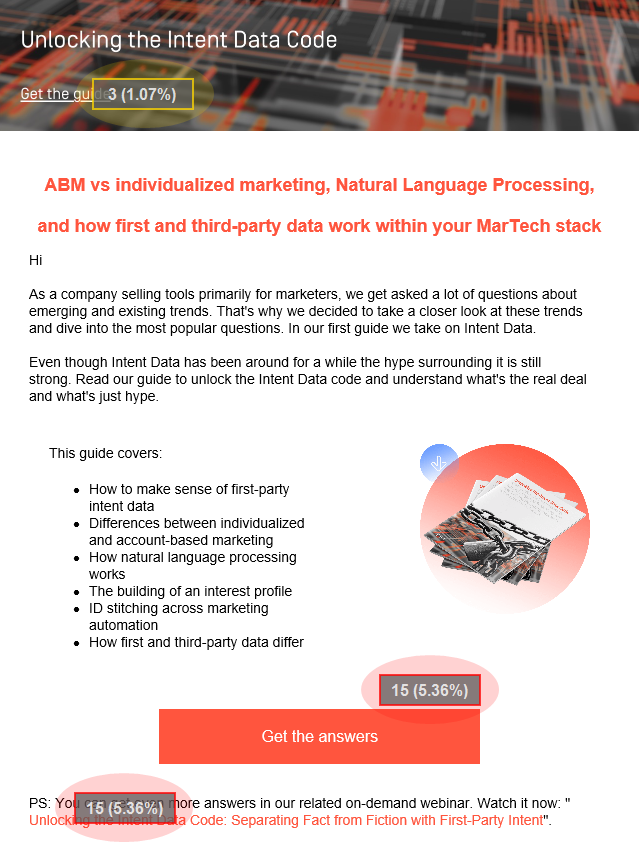
Um eine visuelle Link-Auswertung zu erstellen, führen Sie die folgenden Schritte aus:
- Wählen Sie im Optimizely Campaign Menü Analysen > Visuelle Link-Auswertung. Das Fenster Visuelle Link-Auswertung öffnet sich.
- Klicken Sie auf das Feld Mailings und anschließend auf das Mailing, das Sie auswerten möchten.
- Klicken Sie in der Drop-down-Liste Klickrate anzeigen auf die Art von Klicks, die Sie auswerten möchten:
- Alle Klicks. Alle Klicks werden gezählt, unabhängig davon, wie oft ein Link von ein und demselben Empfänger geklickt wurde.
- Unique Klicks. Mehrere Klicks eines Empfängers auf ein und dieselbe URL werden nur einmal gezählt. Klickt ein Empfänger auf unterschiedliche Links, die auf dieselbe URL verweisen (z. B. Text und Bild), ist dies ebenfalls ein uniquer Klick, da nicht der Link selbst, sondern die URL, auf die er verweist, ausschlaggebend ist.
Berechnung der uniquen Klickraten
Die uniquen Klickraten werden in der visuellen Link-Auswertung – abweichend von der Auswertung des gesamten Mailings – bezogen auf die Anzahl der Links und die darauf erfolgten Klicks berechnet. Wenn beispielsweise in einem Mailing zehn Links enthalten sind, kann ein einzelner Empfänger zehn unique Klicks erzeugen (genau einen pro Link).
Die Anzahl der so ermittelten uniquen Klicks bezogen auf alle Links liegt in der Regel höher als die Anzahl der uniquen Klicks für das Gesamt-Mailing, da hier pro Empfänger nur ein uniquer Klick – egal auf welchen Link – möglich ist. Der Prozentwert der uniquen Klicks für jeden Link berechnet sich aus der Gesamtzahl der uniquen Klicks auf alle Links, nicht aus der Anzahl der uniquen Klicks für das Gesamt-Mailing, die in der Mailing-Auswertung dargestellt wird. Es handelt sich also um verschiedene Werte, da sie unterschiedlich berechnet werden.
- Klicken Sie in der Drop-down-Liste Bezugsgröße auf die Bezugsgröße, die Sie darstellen möchten, um sich die Attraktivität der einzelnen Links anzeigen zu lassen:
- Prozent aller Empfänger. Zeigt die Klicks auf einen einzelnen Link bezogen auf alle Empfänger des Mailings an.
- Prozent aller (uniquen) Klicks. Zeigt die Klicks auf einen einzelnen Link bezogen auf alle (uniquen) Klicks auf alle Links im Mailing an.
- Prozent aller Empfänger/(uniquen) Klicks. Zeigt die Klicks auf einen einzelnen Link bezogen auf alle (uniquen) Klicks auf alle Links im Mailing und auf alle Empfänger des Mailings an.
- Wenn Ihr System für Post-Click-Tracking Tracking-Methode, die den Klickpfad eines Nutzers misst und analysiert, nachdem er auf einen Link in einer E-Mail geklickt hat. konfiguriert ist, können Sie in der Drop-down-Liste Zusätzliche Daten die Post-Click-Option wählen. Es werden daraufhin die Aktionen angezeigt, die jeder Link generiert hat, z. B. die Anzahl der Käufe. Welche Daten angezeigt werden, hängt davon ab, welche Post-Click-Daten ausgewertet werden.
- Klicken Sie auf Anzeigen. Die visuelle Link-Auswertung wird gestartet.
- Um nur die Elemente anzuzeigen, die mit bestimmten Zielgruppen Teilgruppe von Empfängern. Sie besteht aus einer oder mehreren Regeln und Bedingungen, die durch logische Verknüpfungen kombiniert werden. Z. B. alle Empfänger in Großbritannien. belegt sind, klicken Sie auf Zielgruppen…, wählen Sie eine oder mehrere Zielgruppen aus und klicken Sie auf Auswahl übernehmen. Sobald die Analyse ausgeführt wurde, wird im Hintergrund eine Vorschau des Mailings angezeigt. Über jedem Link im Mailing sehen Sie ein Feld mit den Ergebnissen (Zahlenwerte und Prozentangaben).
Sie können zwischen den verschieden Versionen Ihres Mailings beliebig hin- und herwechseln, indem Sie auf den entsprechenden Reiter klicken (HTML, Mobil und Text). Optional können Sie das Ergebnis der Analyse dauerhaft speichern, indem Sie auf Ergebnis als Bild speichern klicken.
Jedes Feld enthält eine Farbmarkierung. Diese zeigt Ihnen auf einer Skala von weiß, gelb, orange und rot, wie oft der Link geklickt wurde. Weiß bedeutet, ein Link wurde gar nicht geklickt; rot heißt, ein Link wurde sehr oft geklickt.
Mehrfach vorhandene Links mit demselben Link-Ziel
Bei Links, die mehrfach in einem Mailing vorkommen (z. B. Bild- und Text-Link) und auf dasselbe Ziel (URL) verweisen, unterscheidet die Auswertung der Klicks nicht nach der Stelle, von der aus verlinkt wurde. Auf jedem Link, der auf ein und dieselbe URL verweist, wird die Anzahl aller Klicks/uniquen Klicks, die zu der angegebenen URL führen, angezeigt. Sie können also nicht unterscheiden, ob Ihre Empfänger mehr auf ein Bild oder mehr auf einen Text geklickt haben, die zu ein und derselben URL verlinken.